Вы можете настроить запуск бота или авторассылки по ключевому слову. Механика простая: подписчик вводит ключевое слово или фразу — запускается цепочка сообщений.
Добавление ключевых слов
- Перейдите в раздел «Автоматизация» — «Ключевые слова» и нажмите кнопку «Создать автоматизацию».
- Введите название для автоматизации.
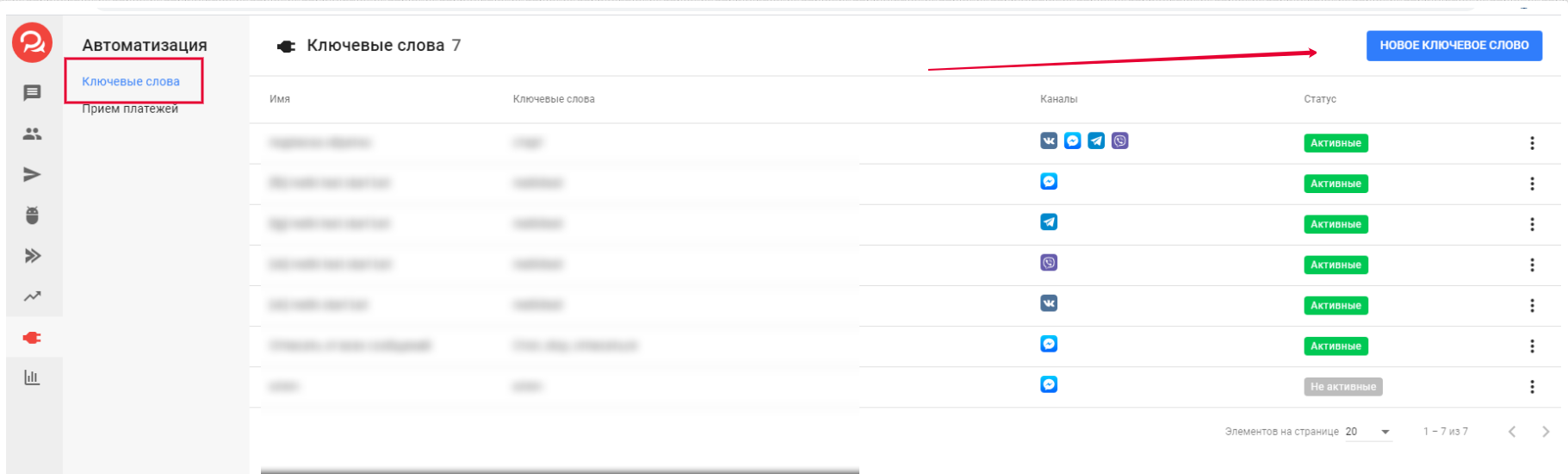
Добавьте слова и фразы
Введите слово или фразу, по которой должно произойти действие, и нажмите Enter. Над словом/фразой появится серая обводка.

Есть два варианта срабатывания: «Содержит» и «Соответствует».
Соответствует. Действие будет выполнено, если сообщение полностью соответствует одному из вариантов в списке ключевых слов.
Содержит. Действие будет выполнено, если сообщение содержит ключевые слова, указанные в списке.
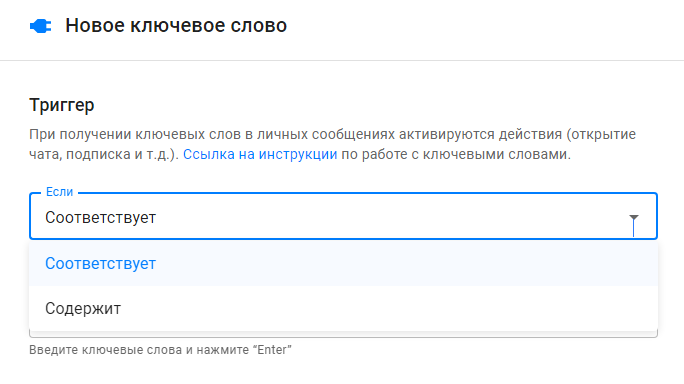
Важно: автоматизации Приветствие нет для Instagram*.
Регистр и ошибки
Регистр на срабатывание не влияет. Привет или ПРиВет — неважно.
Точное вхождение
Распознаётся только точное вхождение слова или фразы. Подписчик должен ввести именно то, что вы написали в настройках автоматизации.
Если подписчик напишет целое предложение с одним ключевым словом, то автоматизация сработает для условия «Содержит», но не сработает для «Соответствует».
Например, вы ввели ключевое слово «цена» и настроили условие «Содержит», а подписчик написал «привет, подскажите цену» — автоматизация не сработает. Для корректной работы добавьте в список вариант «цена».
Если при вводе подписчик пропустит букву или напишет слово с ошибкой — автоматизация не сработает. Поэтому нужно вводить все возможные варианты (привет, пивет, превет и тому подобное).
Действия
Необходимо настроить действия, которые сработают после того, как подписчик введёт ключевое слово или фразу.

Варианты действий:
- Запустить или остановить бота.
- Добавить или убрать из авторассылки.
- Добавить или удалить метку.
- Установить или очистить поле.
- Увеличить или уменьшить числовое поле.
- Подписать или отписать и другие.
Сообщение
Если вам не нужна длинная цепочка сообщений, которая запустится после срабатывания автоматизации, можете написать одно сообщение прямо в её настройках.
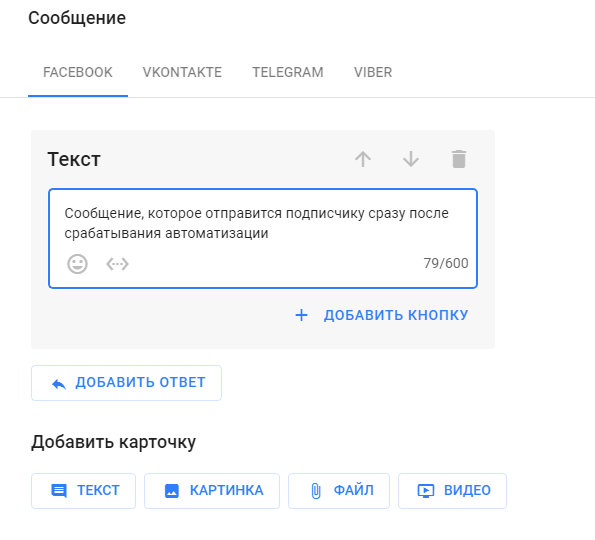
Активация
После настройки не забудьте активировать и сохранить автоматизацию.
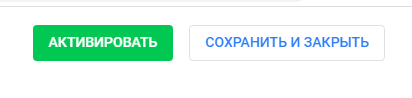
Если вам не нужна эта автоматизация сейчас, можно временно её остановить. В списке автоматизаций активные подсвечены зелёным, а неактивные — серым цветом.
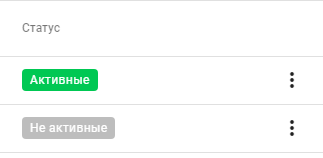
Варианты использования
Пропишите ключевые слова «стоп» или «отписаться» и по этим словам удаляйте подписчика из авторассылок и останавливайте ботов. Но придётся прописать все авторассылки, которые нужно установить.
- Получение бонуса
В видео или посте укажите уникальное ключевое слово, введя которое, подписчик сможет получить бонус. Создайте цепочку с бонусом и запустите её в «Действиях».
- Домашнее задание
В первом задании сообщите подписчикам: чтобы получить второй урок, студент должен ввести ключевое слово. И если он не посмотрит первое задание, то и второе не получит, так как не будет знать ключевое слово.
- Викторина и баллы
По ключевому слову можно уменьшать или увеличивать значения в числовых полях. Вы можете настроить начисление баллов за ввод этого слова.
Возможны и другие варианты использования триггеров, всё зависит от ваших воронки и цепочек сообщений.
Ответы на вопросы
Где сработает автоматизация?
Автоматизация не привязывается к каналу. Поэтому она сработает там, где будет активирована. Например, бот не запустится, если ключевое слово ввели в одном канале, а бот настроен для другого.
Необходимо создавать уникальные ключевые слова для каждого сообщества или бота.
Если вы не нашли ответ на свой вопрос, задайте его нам в чате внутри кабинета либо напишите в Telegram BotHelpSupportBot или на почту hello@bothelp.io
Получите 14 дней полного функционала платформы для создания рассылок, автоворонок и чат-ботов BotHelp.